¿Intentas hacer una copia de seguridad de tu iPhone con iCloud pero no sabes cómo hacerlo? ¿Tienes un nuevo iPhone 14 Pro pero no sabes cómo restaurar iPhone desde la copia de seguridad de iCloud? ¡Has llegado al lugar adecuado! Aquí tienes la última guía completa y tutoriales detallados paso a paso, ¡encontrarás todas las respuestas!
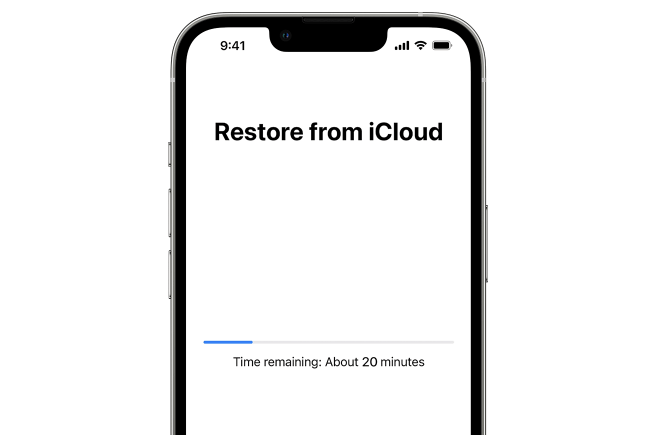
- Parte 1: ¿Cómo restaurar iPhone desde iCloud?
- Parte 2: ¿Cómo hacer una copia de seguridad del iPhone con iCloud?
- Parte 3: ¿Cómo hacer una copia de seguridad automática con iCloud?
- Parte 4: La forma más fácil de copia de seguridad de iPhone y restaurar la copia de seguridad a iPhone
Parte 1: ¿Cómo restaurar iPhone desde iCloud?
Paso 1: Enciende tu dispositivo. Deberías ver una pantalla de Hola. Si ya has configurado tu dispositivo, tendrás que borrar todo su contenido.
Paso 2: Sigue los pasos de configuración que aparecen en pantalla hasta que llegues a la pantalla Aplicaciones y datos y, a continuación, pulsa Restaurar desde copia de seguridad de iCloud.
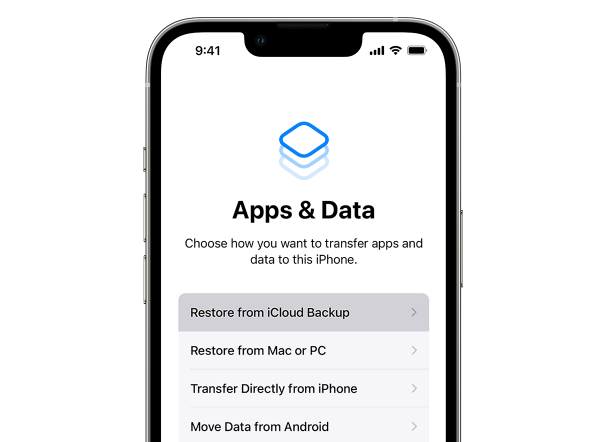
Paso 3: Inicie sesión en iCloud con su ID de Apple.
Paso 4: Elija una copia de seguridad y se iniciará la transferencia. Si un mensaje indica que se requiere una versión más reciente del software, siga los pasos en pantalla para actualizar.
Paso 5: Inicia sesión con tu ID de Apple para restaurar tus aplicaciones. Si no recuerda su contraseña, puede pulsar Omitir este paso e iniciar sesión más tarde. Pero no podrá utilizar las aplicaciones hasta que haya iniciado sesión con su ID de Apple.
Paso 6: Permanezca conectado a Wi-Fi y espere a que aparezca una barra de progreso y termine de cargarse. Dependiendo del tamaño de la copia de seguridad y de la velocidad de la red, la barra de progreso puede tardar desde unos minutos hasta una hora en completarse.
Paso 7: Ahora puedes terminar el proceso de configuración y disfrutar usando tu dispositivo. El contenido como tus aplicaciones, fotos, música y otra información continuará restaurándose en segundo plano durante las próximas horas o días. Conéctate regularmente al Wi-Fi y a la corriente para permitir que el proceso termine.
Parte 2: ¿Cómo hacer una copia de seguridad de iPhone con iCloud?
Paso 1: Conecte su dispositivo a una red Wi-Fi.
Paso 2: Ve a Ajustes > [tu nombre], y toca iCloud.
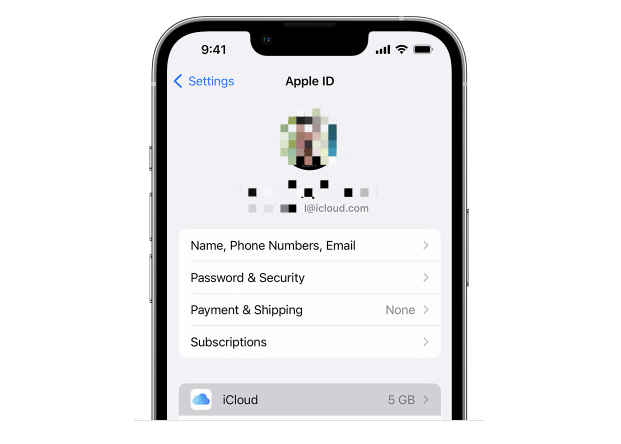
Paso 3: Pulsa Copia de seguridad de iCloud.
Paso 4: Pulse Copia de seguridad ahora. Permanezca conectado a su red Wi-Fi hasta que el proceso haya finalizado.
Nota
Si recibes una alerta que indica que no tienes suficiente espacio de almacenamiento de iCloud para completar la copia de seguridad, sigue los pasos que aparecen en pantalla para comprar más almacenamiento de iCloud.
Parte 3: ¿Cómo hacer una copia de seguridad automática con iCloud?
Paso 1: Asegúrate de que la copia de seguridad de iCloud está activada en Ajustes > [tu nombre] > iCloud > Copia de seguridad de iCloud.
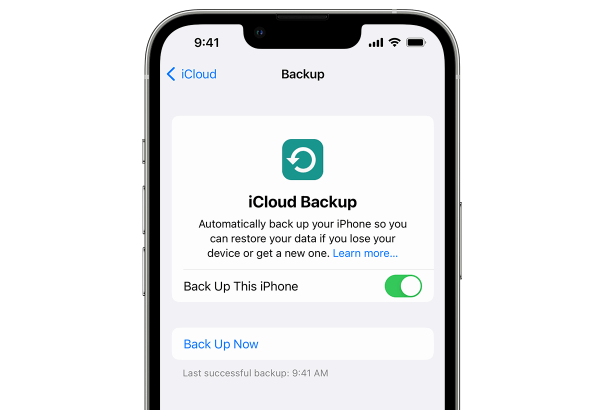
Paso 2: Conecte el dispositivo a una fuente de alimentación.
Paso 3: Conecta tu dispositivo a una red Wi-Fi.
Paso 4: Asegúrate de que la pantalla de tu dispositivo está bloqueada.
Nota
Si recibes una alerta que indica que no tienes suficiente espacio de almacenamiento de iCloud para completar la copia de seguridad, sigue los pasos que aparecen en pantalla para comprar más almacenamiento de iCloud.
Parte 4: La forma más fácil de hacer una copia de seguridad de iPhone y restaurar la copia de seguridad en iPhone
La forma más fácil de hacer una copia de seguridad de iPhone/iPad
Desafortunadamente, comprar almacenamiento iCloud es muy caro para la mayoría de la gente. Entonces, ¿existe un método de copia de seguridad gratuito sin límite de almacenamiento? No puedes perderte esta herramienta - ¡WooTechy iMaster! Es un software diseñado para dispositivos iOS, que ayuda a los usuarios de Apple a hacer copias de seguridad de iOS, downgrade de iOS, actualización de iOS de la manera más fácil y rápida.
WooTechy iMaster - La mejor herramienta de copia de seguridad de iOS

75,000,000+
Descargar
- Copia de seguridad de todos tus datos de iOS de forma segura y gratuita
- Copia de seguridad de datos en iPhone, iPad en cualquier momento para evitar la pérdida accidental de datos
- La mejor alternativa a iCloud y iTunes para hacer copias de seguridad de datos iOS al ordenador
- Pasos sencillos, proceso rápido, la tasa de éxito más alta del mercado
- Soporta downgrading o actualización de iOS sin perder ningún dato
Descarga gratuita
Descarga segura
Descarga gratuita
Descarga segura
¿Cómo hacer una copia de seguridad de iPhone/iPad con WooTechy iMaster?
Paso 1: Descarga e instala WooTechy iMaster. Ejecútalo y conecta tu dispositivo iOS al ordenador.
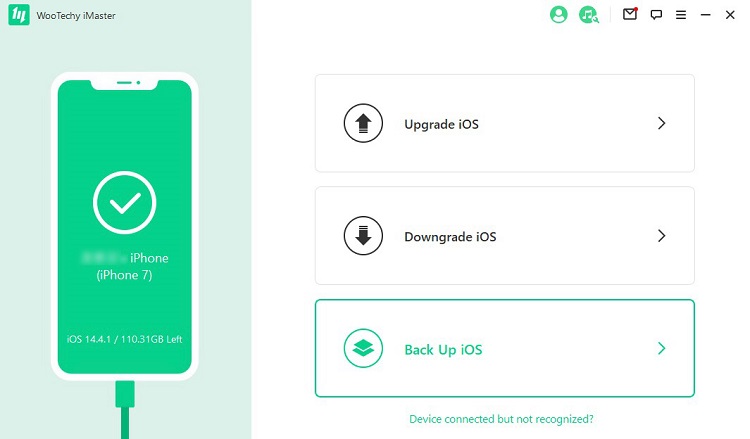
Paso 2: Haga clic en el modo "Copia de seguridad iOS" después de que su dispositivo sea reconocido. Elija una ubicación de almacenamiento para guardar el archivo de copia de seguridad y haga clic en "Inicio".
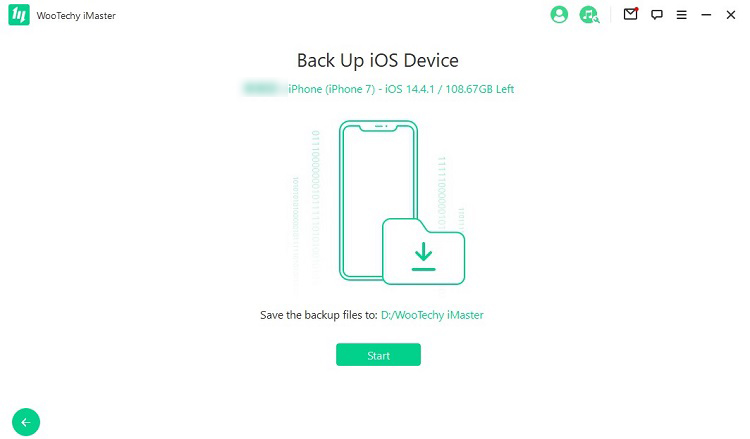
Paso 3: Una vez finalizado el proceso de copia de seguridad, haga clic en "Done". Ahora todos los datos de su dispositivo iOS han sido respaldados en su computadora con éxito.
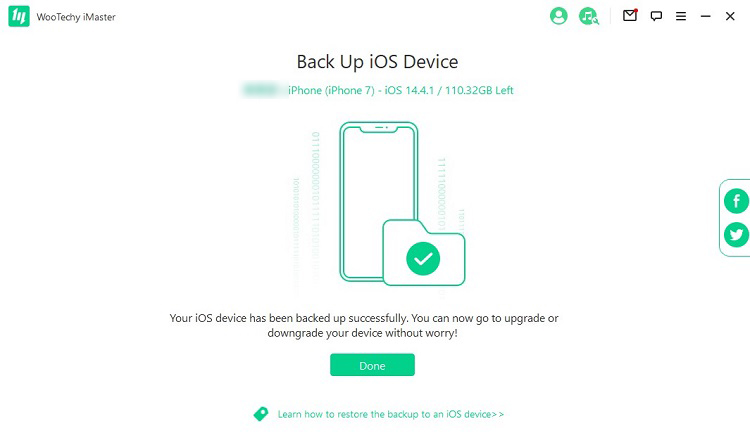
La forma más fácil de restaurar una copia de seguridad en iPhone/iPad
Además, WooTechy iMaster también soporta la restauración de copias de seguridad. ¡Puedes restaurar la copia de seguridad a tu iPhone o iPad rápidamente usando Wootechy iMaster!
¿Cómo restaurar la copia de seguridad en iPhone/iPad con WooTechy iMaster?
Paso 1: Inicia iTunes en tu PC o Mac y conecta tu dispositivo al ordenador con un cable USB.
Paso 2: Haga clic en el icono de Apple cuando aparezca en iTunes y seleccione "Restaurar copia de seguridad" en el módulo "Resumen".
Paso 3: Elige el archivo de copia de seguridad creado por Wootechy iMaster, haz clic en "Restaurar" y espera a que se complete el proceso de restauración.
Conclusión
Hacer una copia de seguridad de iPhone y iPad es muy importante para evitar que su dispositivo se pierda o se dañe. Ahora usted sabe cómo hacer copia de seguridad de iPhone/iPad con iCloud y también cómo restaurar iPhone/iPad a partir de copia de seguridad de iCloud. Sin embargo, usted tiene una mejor opción cuando se trata de copia de seguridad y restauración de datos de iOS. Tenemos que decir que como un software gratuito y profesional de copia de seguridad de iOS, WooTechy iMaster copia de seguridad de iOS es realmente más fácil y más rápido que iCloud y iTunes. ¡Ahora también se ha convertido en la herramienta más popular para muchos usuarios de Apple para hacer copias de seguridad de iPhone y iPad! ¡Pruébalo!
Pruébelo Gratis
Descarga Segura
Pruébelo Gratis
Descarga Segura







